在Windows 7操作系统中,有时候你可能会遇到一些文件、文件夹或程序,由于权限限制,无法进行删除、修改或执行某些操作。此时,获得管理员权限就显得尤为重要。本文将从多个角度详细介绍如何在Windows 7中获得管理员权限,帮助你解决权限不足的问题。
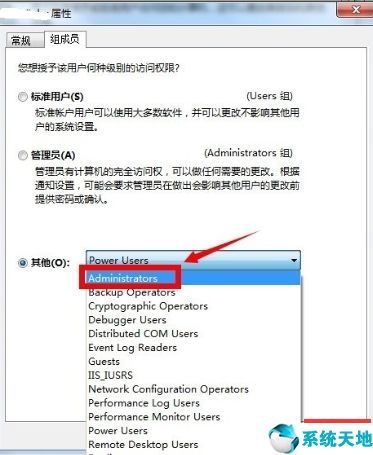
首先,我们可以通过启用Windows 7自带的Administrator账户来获得最高权限。具体操作步骤如下:

1. 打开“计算机管理”:
2. 找到Administrator账户:
在“计算机管理”窗口中,展开左侧的“本地用户和组”,点击“用户”文件夹。
在右侧的用户列表中,找到“Administrator”账户。
3. 启用Administrator账户:
右键点击“Administrator”账户,选择“属性”。
在“常规”选项卡中,取消勾选“账户已禁用”,然后点击“确定”。
4. 切换账户:
按下`Ctrl + Alt + Delete`,选择“切换用户”,然后用“Administrator”账户登录。
启用Administrator账户后,你可以用它登录系统,并以最高权限运行任何程序或修改任何文件。
如果你无法直接启用Administrator账户,可以尝试通过组策略编辑器来实现。以下是操作步骤:
1. 打开“运行”程序:
点击“开始”菜单,选择“运行”程序。
2. 输入gpedit.msc命令:
在运行窗口中输入`gpedit.msc`,按回车键。
3. 导航到安全选项:
在组策略编辑器中,展开左侧的“计算机配置”,选择“Windows设置”下的“安全设置”,然后选择“本地策略”中的“安全选项”。
4. 修改管理员账户状态:
在右侧的策略列表中,找到“帐户: 管理员帐户状态”,双击此项。
在弹出的窗口中,将“已禁用”改为“已启用”,点击“应用”并“确定”。
5. 重启电脑:
完成设置后,重启电脑即可生效。
有时你可能只需要以管理员身份运行某个特定的程序,而不需要更改整个账户类型。你可以按照以下步骤进行操作:
1. 右键点击程序图标:
在程序图标上右键点击,选择“属性”。
2. 切换到兼容性选项卡:
在属性窗口中,切换到“兼容性”选项卡。
3. 勾选以管理员身份运行:
勾选“以管理员身份运行此程序”选项,然后点击“确定”。
通过这种方式,每次运行该程序时都会以管理员权限运行。
用户账户控制(UAC)是Windows 7中的一项安全特性,可以通过更改UAC设置来降低权限提升的门槛。不过请注意,这样做会降低系统的安全性。
1. 打开控制面板:
点击“开始”菜单,选择“控制面板”。
2. 进入用户账户和家庭安全:
在控制面板中,点击“用户账户和家庭安全”。
3. 更改用户账户控制设置:
点击“用户账户”,然后选择“更改用户账户控制设置”。
4. 调整UAC滑块:
在UAC设置窗口中,拖动滑块至“从不通知”位置,点击“确定”。
这种设置会导致系统在运行需要提升权限的程序时不再弹出UAC提示框,不过会使系统更容易受到恶意软件的攻击。
如果只需要修改某个特定文件或文件夹的权限,你可以直接对其设置访问权限。
1. 右键点击文件或文件夹:
在文件或文件夹上右键点击,选择“属性”。
2. 进入安全选项卡:
在属性窗口中,切换到“安全”选项卡。
3. 编辑权限:
点击“编辑”按钮,然后选择需要修改的账户(如Administrators),赋予适当的权限(如完全控制)。
4. 应用并保存:
完成权限设置后,点击“应用”并“确定”。
如果你对命令行操作比较熟悉,也可以通过命令提示符来提升权限。
1. 打开命令提示符:
在“开始”菜单的搜索栏中输入“cmd”,右键点击“cmd.exe”,选择“以管理员身份运行”。
2. 激活管理员账户:
在命令提示符中输入`net user administrator /active:yes`,按回车键执行命令,即可激活Administrator账户。
有时你可能需要将某个标准用户账户提升为管理员账户,此时可以通过将其添加到Administrators组来实现。
1. 打开“计算机管理”:
右键点击桌面上的“计算机”图标,选择“管理”。
2. 导航到用户权利指派:
在“计算机管理”中,展开左侧的“本地用户和组”,然后选择“用户权利指派”。
3. 修改Administrators组:
在右侧的策略列表中,找到“Administrators”,双击此项。
在弹出的窗口中,点击“添加”,然后将需要提升为管理员的账户添加到列表中。
通过以上方法,你可以在Windows 7中获得管理员权限,解决权限不足的问题。不同的方法适用于不同的场景,可以根据需要选择合适的方法来提升权限。希望本文能够帮助你顺利获得管理员权限,更好地管理你的电脑系统。记住,在使用管理员权限时要小心谨慎,以免对系统造成不必要的损害。
24.64MDX云音乐官网版
113.59M白鲨听书免费版
91.17M4k壁纸
1.58GArcheland中文版
82.35M给未来写封信软件
23.93M最强祖师无限资源版
31.59M土狗浏览器
102.33M女神赖上我橙光版
133.68M科信数据恢复
81.88M超级兔子人游戏安卓版
本站所有软件来自互联网,版权归原著所有。如有侵权,敬请来信告知 ,我们将及时删除。 琼ICP备2023003481号-5